Als IT-Experte bin ich immer auf der Suche nach Möglichkeiten, meine Suchergebnisse zu optimieren. Aus diesem Grund war ich gespannt auf die Funktion „Seitensuche“ in Google Chrome. Mit dieser Funktion können Sie schnell nach bestimmten Begriffen auf einer Webseite suchen, ohne einen neuen Tab oder ein neues Fenster öffnen zu müssen. So verwenden Sie die Seitensuche in Google Chrome auf einem Windows-PC.
Um die Seitensuche zu verwenden, klicken Sie einfach auf das Lupensymbol in der oberen rechten Ecke des Chrome-Fensters. Geben Sie dann Ihren Suchbegriff in das angezeigte Feld ein. Chrome durchsucht automatisch die aktuelle Webseite nach Ihrem Begriff und hebt alle Übereinstimmungen hervor. Sie können dann auf eines der Ergebnisse klicken, um zu dieser Stelle auf der Seite zu springen.
Skype Firefox
Wenn Sie das Lupensymbol nicht sehen, müssen Sie möglicherweise Ihren Chrome-Browser aktualisieren. Klicken Sie dazu auf die drei Punkte in der oberen rechten Ecke des Fensters und dann auf „Hilfe“. Von dort aus sollten Sie eine Option zum Aktualisieren von Google Chrome sehen. Klicken Sie darauf und folgen Sie den Anweisungen, um Ihren Browser zu aktualisieren.
Die Seitensuche ist eine großartige Möglichkeit, um schnell die gewünschten Informationen auf einer Webseite zu finden. Probieren Sie es aus, wenn Sie das nächste Mal online recherchieren!
Dieser Beitrag erklärt So verwenden Sie die Seitensuche in Google Chrome auf einem Windows-PC . Side Search ist eine experimentelle Funktion zur Optimierung des Sucherlebnisses für Chrome-Benutzer. Auf diese Weise können Benutzer mehrere Google-Suchergebnisse im selben Tab öffnen, indem sie die Seitenleiste verwenden, die auf der linken Seite des Browser-Tabs angezeigt wird. Diese Funktion ist ähnlich Seitenleiste in Microsoft Edge , aber seine Funktionalität ist im Vergleich zu dem, was derzeit im Edge-Browser angeboten wird, eingeschränkt.

Die Seitensuche ist in Google Chrome verfügbar Fassung 107 .
Wie verwende ich die Seitensuche in Google Chrome auf einem Windows-PC?
In diesem Beitrag zeigen wir es Ihnen So verwenden Sie die Seitensuche in Google Chrome unter Windows 11/10 Stk. Wenn Sie bei Google nach Informationen suchen, wird eine Ergebnisliste angezeigt. Sie können auf ein Ergebnis klicken, um es anzuzeigen, oder mehrere Ergebnisse in verschiedenen Registerkarten öffnen. Die Seitensuche macht es überflüssig, zwischen Registerkarten zu wechseln oder auf die Schaltflächen „Zurück“ und „Vorwärts“ zu klicken, um den Inhalt der einzelnen Suchergebnisse anzuzeigen. Dazu wird der Registerkartenbildschirm in zwei Bereiche geteilt. Im linken Bereich wird angezeigt, wonach Sie ursprünglich auf Google.com gesucht haben. Der rechte Bereich zeigt den Inhalt des Suchergebnisses an, wenn Sie im linken Bereich darauf klicken.
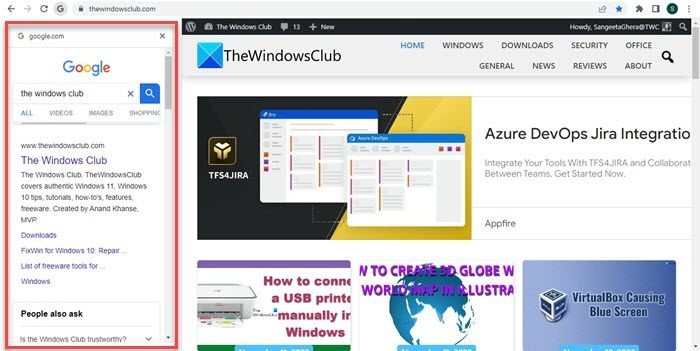
Windows Ink Apps
1] Aktivieren Sie die Seitensuche in Google Chrome
Um die seitliche Suchfunktion in Google Chrome verwenden zu können, müssen Sie sie zuerst auf Ihrem Windows-PC mithilfe der Chrome-Flags aktivieren. Dies sind spezielle Einstellungen, die verwendet werden können, um experimentelle Funktionen des Chrome-Browsers zu testen. Nachdem Sie die Seitensuche aktiviert haben, erscheint ein „G“-Symbol auf der linken Seite der Adressleiste. wenn Sie einen Link aus den Google-Suchergebnissen öffnen . Dieses Symbol kann verwendet werden, um auf die seitlichen Suchfunktionen in Google Chrome zuzugreifen.
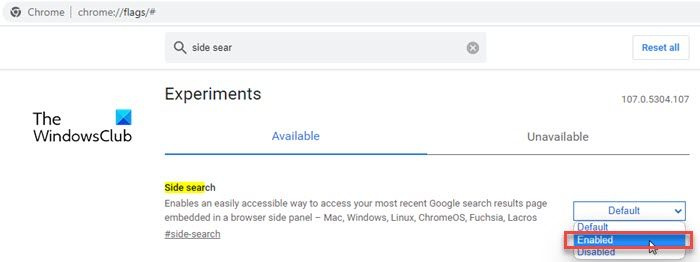
Befolgen Sie diese Schritte, um die neue seitliche Suchfunktion in Google Chrome zu aktivieren:
- Öffnen Sie einen neuen Tab im Chrome-Browser und geben Sie ein chrome://flags/# in der Adressleiste.
- Geben Sie „Seitensuche“ ein Suchleiste nach oben.
- Seitensuche wird in den Suchergebnissen angezeigt. Klicken Sie auf das Dropdown-Menü neben der Suchoption an der Seite und ändern Sie den Wert in Inbegriffen .
- Neu starten Browser, um die Änderungen zu übernehmen.
Wenn Sie das Kontrollkästchen nicht finden können, müssen Sie Google Chrome aktualisieren und es dann erneut versuchen.
In Verbindung gebracht: So deaktivieren oder aktivieren Sie die Seitenleiste in Google Chrome.
2] Verwenden Sie die Seitensuche in Google Chrome
« Gramm Das Symbol bleibt standardmäßig unsichtbar, auch wenn Sie es in Chrome aktivieren.
Windows 10 Blue Box
Um das „G“-Abzeichen anzuzeigen, gehen Sie zu Google.com und geben Sie (zum Beispiel) The Windows Club in die Google-Suchleiste ein.
Ihnen wird eine Ergebnisliste angezeigt. Klicken Sie auf ein Ergebnis, um es in einem Browser-Tab zu öffnen.
Sie sehen jetzt ein „G“-Symbol auf der linken Seite der Adressleiste. Klicken Sie auf dieses Symbol, um auf die seitliche Suchleiste zuzugreifen. Klicken Sie nun auf einen Link im linken Bereich, um ihn im rechten Bereich anzuzeigen.
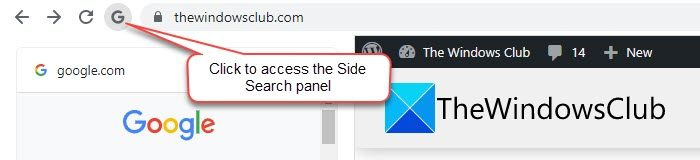
beste Auslagerungsdateigröße
Sie können die Suchleiste oben in der Seitenleiste für die Suche verwenden, um Ihr Suchwort (oder Ihren Ausdruck) zu ändern, oder eine alternative Suchmethode (z. B. Google Bilder, Google Videos usw.) verwenden, um Ihre Suchergebnisse zu ändern.
3] Deaktivieren Sie die Seitensuche in Google Chrome
Wenn Ihnen die seitliche Suchfunktion nicht gefällt, können Sie sie mit demselben Chrome-Flag deaktivieren. Gehe zu chrome://flags/#side-search und setzen Sie seinen Wert auf Defekt . Starten Sie Chrome neu, um die Änderungen zu übernehmen.
Das ist alles über die Seitensuchfunktion in Google Chrome. Ich hoffe, Sie finden es nützlich.
Wie suche ich in Chrome seitwärts?
Um die seitliche Suchfunktion im Google Chrome-Browser zu aktivieren, öffnen Sie einen neuen Browser-Tab und geben Sie ein chrome://flags/# in der Adressleiste. Geben Sie dann „Seitensuche“ in die Suchleiste oben ein. Chrome zeigt Suchergebnisse in Echtzeit an. Ändern Sie den Wert der Option Suchseite in Inbegriffen indem Sie auf das Dropdown-Menü daneben klicken. Drücken Sie auf Neu starten die Schaltfläche, die unten angezeigt wird, um die Änderungen abzuschließen.
Gibt es eine Seitenleiste in Chrome?
Ja, Google Chrome bietet 2 verschiedene Seitenleisten. A Suchleiste , das auf der rechten Seite eines Browser-Tabs angezeigt wird und die Elemente in Ihrer Leseliste und Lesezeichen anzeigt. Und experimentell Seitensuche , das auf der linken Seite angezeigt wird und es Ihnen ermöglicht, verschiedene Google-Suchergebnisse anzuzeigen, während Sie sich auf derselben Registerkarte befinden. Beide Seitenleisten reduzieren die Notwendigkeit, mehrere Registerkarten zu öffnen, und minimieren so die Belastung der Systemressourcen.
Weiterlesen: Fehlerbehebung beim Flackern des Google Chrome-Bildschirms unter Windows.















